
Spisu treści:
- Autor John Day [email protected].
- Public 2024-01-30 11:30.
- Ostatnio zmodyfikowany 2025-01-23 15:03.

Każdy, kto stanie w obliczu uszkodzenia ekranu swojego androida przez uderzenie lub inną przyczynę, odkryje, że jego naprawa jest bardzo kosztowna (zwykle od 70 do 90% wartości sprzętu), więc większość z nas decyduje się na zakup nowego i ulepszone urządzenie. Gdy już pokonamy urok nowego urządzenia, zadajemy sobie pytanie: jak korzystać ze starego urządzenia ze zepsutym ekranem?. Istnieje wiele samouczków do ponownego wykorzystania starych androidów, ale głównym problemem dla nas będzie: jak wchodzić w interakcję z naszymi urządzeniami, jeśli nie widzimy niczego lub prawie nic z tego, co dzieje się na ekranie?
Cualquiera que se halla enfrentado a el daño de la pantalla de su android por golpe u otra causa, descubrira que su reparacion es muy costosa (generalmente entre el 70 o 90 % del valor del equipo) asi que la mayoria de nosotros optamos por comprar un nuevo y mejorado dispositivo. Una vez superado el encanto del nuevo dipositivo nos preguntamos: ¿ como darle uso aquel antiguo dispositivo con la pantalla rota?. Istnieje wiele samouczków dla ponownego wykorzystania androidów juvilados, pero el główny problem dla sera nosotros: ¿ como interactuar con nuestro dispositivos si no podemos ver nada o casi nada de lo que pasa en su pantalla ?
Krok 1:
do tego projektu używam chińskiego telefonu Woo SP Quasar z systemem Android 4.2, ale opisane przeze mnie kroki będą miały zastosowanie do każdego urządzenia z systemem Android, zwłaszcza modeli wyższych niż Android 4.2, jeśli dotyk przetrwał uszkodzenie lub możemy zobaczyć część ekran. na przykład dostosowanie naszego Androida do nowych zastosowań będzie łatwiejsze, jeśli Twoje urządzenie zawiera wyjście HDMI lub Mini HDMI, dzięki czemu możemy zobaczyć Twój ekran, podłączając go do dowolnego monitora lub telewizora, który odbiera tego typu połączenie
dlatego najgorszym możliwym urządzeniem byłby bardzo stary android z bezużytecznym ekranem dotykowym, całkowicie czarnym ekranem i bez obsługi USB
Aunque para este proyecto use un tefefono chino Woo SP Quasar con android 4.2 las pasos que sigo seran aplicables en cierta medida para cualquier dispositivo android, en especial modelos superiores a android 4.2, si el tactil ha sobrevivido al daño, o podemos ver. la pantalla.
por ejemplo adecuar nuestro android a sus nuevos usos sera mas facil si tu dispositivo incluye salida hdmi o Mini hdmi con lo cual podremos ver su pantalla al conectarla a cualquier monitor o tv que reciba este tipo de conexcion
por tanto el peor excenario posible seria un android muy antiguo con su tactil inutil su pantalla totalmente negra y sin soporte para dispositivos usb
para todos los otros dispositivos lo mejor seria lograr tener un escritorio remoto przez usb al pc lub wifi un smart tv.
para wizualna
Krok 2: Jak osoba niewidoma
Jeśli zbadamy, w jaki sposób osoby niewidome używają telefonu lub tabletu, odkryjemy, że potrafią robić wiele rzeczy: dzwonić, słuchać muzyki, wykonywać operacje matematyczne, surfować po Internecie, grać w gry wideo (jak niewidoma legenda) itp. itd., a wszystko to bez oglądania czegokolwiek na jego ekranie. Dlatego jeśli chcemy wchodzić w interakcję z naszym androidem przy codziennym użytkowaniu, przydałoby się zainstalować tego typu aplikacje, aby ułatwić interakcję z nim (nie tak, jeśli chcemy przerobić go na kamerę bezpieczeństwa lub serwer WWW)
Dobrą wiadomością jest to, że w naszych telefonach zainstalowano kilka technologii wspomagających, takich jak Talkback, które po aktywacji odczytają stronę, na której jesteśmy, co zawiera, wszystko, co przyłożysz palcem i aktywujesz szybkim podwójnym kliknięciem. również wyskakujące okienka
Si Investigamos en como usan las personas invidentes su telefono lub tablet descubriremos que logran hacer un monton de cosas: llamar por telefono, escuchar musica, hacer operaciones matematicas, navegar por internet, video juegos (como blind legend) y un largo itp. sin ver nada de lo que muestra su pantalla. por tanto, si desseamos interactuar con nuestro android con uso diario, sera util instalar este tipo de aplicaciones para facilitar la interaccion con el (no asi, si deseamos convertirlo en camara de seguridad o servidor web)
play.google.com/store/search?q=ciegos&c=ap…
La buena noticia es que existing varias tecnologias de asistencia pre instaladas en nuestros telefonos como Talkback que al estar activado leera la pagina en que estamos lo que contiene, todo sobre lo que se ponga el dedo y lo Activara con una. tambien ventanas emergentes.
Krok 3: Aktywuj Talkback
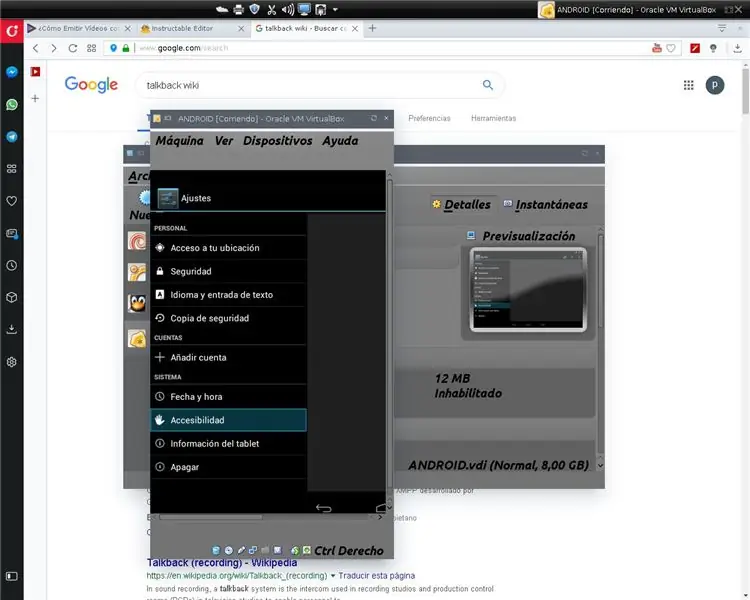
aby zdołać aktywować talkback w naszym urządzeniu całkowicie na czarno
możemy zastosować 2 metody Metoda zrzutów ekranu i metoda porównawcza.
przez zrzut ekranu
na Androidzie. Możesz to zrobić za pomocą przycisków sprzętowych (power + vol - w tym samym czasie na moim telefonie). podłączyć urządzenie do komputera. Otwórz w menedżerze plików, znajdź lokalizację, w której telefon przechowuje zrzuty ekranu. Zrób zrzut ekranu na swoim telefonie. Zobacz zaktualizowany zrzut ekranu. W ten sposób możesz wykonać akcję na Androidzie, zrobić kolejny zrzut ekranu i zobaczyć, jaki ekran się pojawi. Po pewnym czasie powinieneś być w stanie znaleźć menu Ustawienia -- dostępność --- talkbakc
Metoda porównawcza
Nieco trudniej jest użyć urządzenia takiego jak nasze, aby jednocześnie odtworzyć ruchy, aby dać nam wyobrażenie o tym, co robimy w naszym urządzeniu. jeśli nie mamy takiego samego telefonu lub podobnego menu, możemy użyć naszej tej samej wersji Androida zamontowanej na maszynie virtualbox
więcej informacji:
para lograr activar talkback en nuestro dispositivo totalmente en negro podremos usar 2 metodos
El metodo del las capturas de pantalla y el metodo comparativo.
por captura de pantalla
pl android. puede utilizar los botones de hardwarepara hacer esto (moc + vol - a la vez en mi telefono). conécte el dispositivo a una computadora. Abra en un administrador de archivos, encuentra la ubicación donde el teléfono almacena capturas de pantalla. Tome una captura de pantalla en el teléfono. Mire la captura de pantalla aktualizada. Al hacer esto, puede realizar una acción en Android, tome otra captura de pantalla y ver qué pantalla aparece. Después de hacer esto un rato, usted debe poder encontrar el menú de Configuracion-- accesibilidad---talkbac
Metoda porównawcza
un poco mas dificil sklade en usar un dispositivo igual al nuestro para replikar los movimientos al mismo tiempo para darnos una idea de que cosa estamos haciendo en nuestro dispositivo. si no disponemos de un telefono igual o con menu parecido podemos usar nuestra misma version de android montado en una maquina virtualbox
masowe informacje:
Krok 4: Pantalla Compartida O Remota

Oczywiście największą wygodę odnajdziemy przy dotarciu do ekranu zdalnego lub współdzielonego ekranu. Jeśli nasze urządzenie posiada fizyczne wyjście HDMI to kwestia podłączenia go tylko do monitora lub telewizora. jeśli go nie masz, ale jeśli masz opcję udostępniania ekranu, przesyłania, zdalnego ekranu (nazwy zmieniają się w każdym urządzeniu) możemy go aktywować wyżej wymienionymi metodami lub talkback, jeśli brakuje tej usługi, powinniśmy użyć programów jak: wondershare mirror go, viewer, airdroid lub adb aktywacja usb debugowania za pomocą wyżej wymienionych metod, które będą się różnić w zależności od urządzenia.
Por supuesto la mayor comodidad la encontraremos al lograr una pantalla remota o compartida.si nuestro despositivo tiene una salida fisica de hdmi es cuestion de solo conectarlo al monitor o tv. si no la tiene, pero si tiene opcion de compartir pantalla, trasmitir, pantalla remota (los nombres cambian en cada dispositivo) podremos activarla con los metodos antes mencionados o con talkback si carece de este servicio entonces deberia deberemos: comoar programashare mirror, daszek, airdroid, o adb activando la depuracion usb con los mencionados metodos que variaran entre dispositivo a dispositivo.
www.vysor.io
web.airdroid.com
developer.android.com/studio/command-line/…
Krok 5: Nowe życie

Teraz, gdy możemy wchodzić w interakcję z naszym telefonem, będziemy musieli wybrać, w jaki sposób wykorzystamy nasze stare urządzenie. niektóre z najciekawszych codziennych zastosowań, w których moglibyśmy przekonwertować naszego androida to: wymiana telefonu z talkbackiem, automatyzacja domu z google home, jako osobisty asystent z siri lub ok google, niestety ok google nie działa skutecznie na moim telefonie przez Tak bardzo postanowiłem zmienić go w odtwarzacz multimedialny podłączony do bezprzewodowego głośnika, który już miałem w domu. Programy, z których zdecydowałem się skorzystać to:
inteligentne sterowanie muzyką jvc: jest to odtwarzacz muzyki z możliwością sterowania za pomocą gestów i z programem uruchamiającym aplikacje z dużymi ikonami. Działa również głosowo. jest przeznaczony do pojazdów
vlc.3.1.1 ta wersja vlc to warstwy do łączenia się z moim komputerem przez Wi-Fi przez serwer plex preinstalowany w xbmc na linuksie, co pozwala mi uzyskać dostęp do dysku twardego mojego komputera znajdującego się na 1 piętrze i grać na moim głośniku w warsztaty na 3 piętrze.
opera mini: chociaż jest kilka aplikacji do słuchania radia strumieniowego, większość z nich po kilku sekundach zawiodła (nie znam przyczyny i musi to być mój telefon) najlepsze rozwiązanie do słuchania radia internetowego dla mojej mini operacji. strumieniowanie w szybkim dostępie lub ulubionych.
Ahora que podemos interactuar z nuestro telefonem deberemos elegir que uso le daremos nuestro antiguo dispositivo. algunos de los mas interesantes usos diarios en que podriamos convertir nuestro android son:telefono de repuesto con talkback, automatizacion de la casa con google home, como asistente personal con siri u ok google, lamentablemente ok google no funciona de manera eficaz en my phone tanto me on decido en convertirlo en un reproductor de medios conectado a un parlante inalambrico que ya tenia por mi casa.
los programas que decidi usar son:
jvc inteligentne sterowanie muzyką: es un reproductor de musica con control por gestos de la mano y con un lanzador de aplicaciones con con iconos de gran tamaño.tambien interactua por voz. esta diseñado para vehiculos
apkpure.com/es/jvc-smart-music-control/com…
vlc.3.1.1 esta version de vlc es capas de conectarse a mi pc via wifi por medio de servidor plex preinstalado en xbmc en linux, lo que me allowe acceder al disco duro de mi pc ubicado en el 1 piso y reproducir en mi parlante en el wyższy en el 3 piso.
apkpure.com/es/vlc-for-android/org.videola…
Opera mini: aunque existing varias aplicaciones for oir radio en streaming la mayoria de ellas fallaba despues de algunos segundos (desconozco la razon y debe debers a my phone) la mejor solucion for oir radio por internet for a sido opera mini.dejando las web de streaming en acceso rapido o favoritos.
apkpure.com/es/opera-mini-szybka-przegladarka internetowa…
zginacz
apkpure.com/es/blind-senior-music-player/p…
Zalecana:
Moje CR10 nowe życie: płyta główna SKR i Marlin: 7 kroków

Moja CR10 New Life: Płyta główna SKR i Marlin: Moja standardowa płyta MELZI była martwa i potrzebowałem pilnej wymiany, aby ożywić CR10. Najpierw wybierz płytę zastępczą, więc wybrałem Bigtreetech skr v1.3, która to płyta 32-bitowa, ze sterownikami TMC2208 (z obsługą trybu UART
Mask Reborn Box: Nowe życie dla starych masek: 12 kroków (ze zdjęciami)

Maska Reborn Box: Nowe życie dla starych masek: Stworzyliśmy niedrogi, domowy zestaw, aby przedłużyć żywotność masek, dzięki czemu możesz dołączyć do walki z pandemią, pomagając swojej społeczności. Od pomysłu odnowienia używanych masek minęło prawie pięć miesięcy urodził się. Dziś choć w kilku krajach CO
Tchnij nowe życie w starszą klawiaturę komputerową Din 5: 5 kroków (ze zdjęciami)

Tchnij nowe życie w starszą klawiaturę komputerową Din 5: Cześć, to moja pierwsza instrukcja. Po jej ukończeniu zdałem sobie sprawę, jak trudne i czasochłonne może być zrobienie czegoś takiego. Więc dziękuję wszystkim, którzy chcą przejść przez wszystkie trudy, aby podzielić się swoją wiedzą z innymi
Tchnij nowe życie w swoją klawiaturę: 6 kroków

Przynieś nowe życie do swojej klawiatury: W tym samouczku pokażę, jak pomalować klawiaturę normalną warstwą farby i kilkoma szczegółami słownymi (także jak wyłączyć przycisk uśpienia). Może to potrwać do tygodnia lub weekendu (zrobiłem to wszystko przez weekend i tydzień, ponieważ ja
Wprowadź nowe życie do starego laptopa: 3 kroki

Wprowadź nowe życie do starego laptopa: Od czasu do czasu dzieją się rzeczy, których nie możesz kontrolować. Jedną z najbardziej przygnębiających rzeczy jest to, że laptop przestaje działać. Miałem laptopa, który jakiś czas temu przestał działać. Brzmiało, jakby działało dobrze, ale nie miałem zdjęcia. Właśnie
